
Skapa, radera och använda smarta spellistor i iTunes på datorn
Du kan skapa en smart spellista som automatiskt ordnar låtar och andra medier i spellistor baserat på de villkor du anger. När du lägger till eller tar bort objekt från iTunes-biblioteket som uppfyller villkoren för en smart spellista uppdateras den smarta spellistan automatiskt med objekten.
Du kan till exempel skapa en smart spellista som innehåller de rocklåtar du gillar mest och som släpptes före 1990 eller efter 2000. När du importerar låtar från en CD-skiva läggs de automatiskt till i den smarta spellistan om de uppfyller villkoren.
Symbolen ![]() visas bredvid smarta spellistor som du skapar.
visas bredvid smarta spellistor som du skapar.

Skapa smarta spellistor
Välj Arkiv > Ny > Smart spellista i appen iTunes
 på datorn.
på datorn.Ange villkor.
Skapa den första regeln: Klicka på popupmenyn, välj ett alternativ (till exempel genre, betyg eller år) och slutför regeln med andra tillgängliga menyer eller fält (de varierar beroende på valet i den första popupmenyn).
Om du vill inkludera rocklåtar väljer du Genre i den första popupmenyn och Innehåller i den andra och skriver sedan Rock i textfältet. Alla rocklåtar läggs till automatiskt.
Lägga till eller ta bort regler: Klicka på lägg till-knappen
 för att skapa en ny regel. Klicka på ta bort-knappen
för att skapa en ny regel. Klicka på ta bort-knappen  för att ta bort en regel.
för att ta bort en regel. Nästlingsregler: Om du vill skapa fler villkorsuppsättningar inuti en regel klickar du på nästlingsknappen
 .
. Om du vill lägga till rocklåtar som du gillar och som släpptes före 1990 eller efter 2000 kan du lägga till två nästlingsregler.
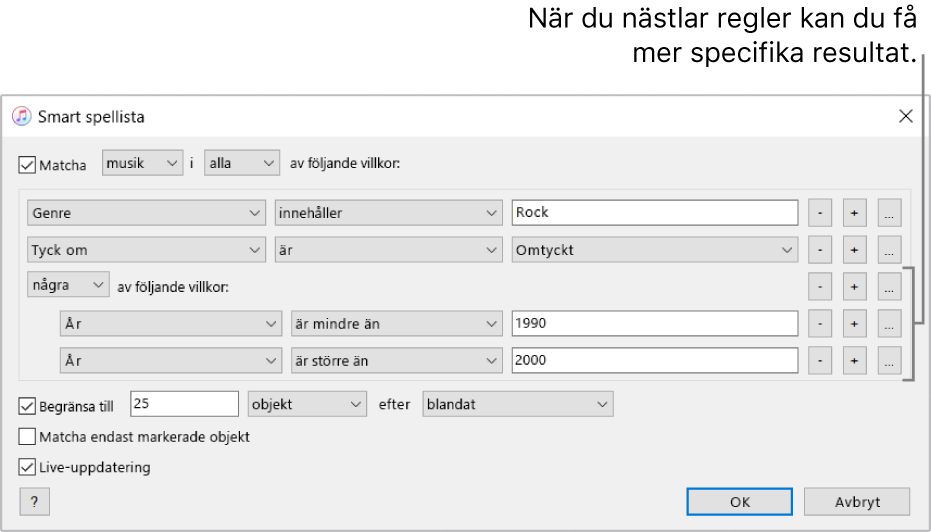
Ställ in omfattningen för flera regler: Om du har minst två regler visas en popupmeny upptill i fönstret Smart spellista där du kan välja om ett objekt måste uppfylla ett eller flera villkor för att inkluderas i den smarta spellistan.
Om du vill ha extra kontroll över den smarta spellistan gör du något av följande:
Begränsningar: Markera kryssrutan Begränsa och välj alternativ för att begränsa den smarta spellistans storlek och innehåll. Begränsa den smarta spellistan till exempelvis 2 timmar med låtar som lagts till nyligen.
Matcha endast markerade objekt: Markera kryssrutan Matcha endast markerade objekt för att endast inkludera objekt som är markerade i biblioteket. Se Förhindra en låt från att spelas upp.
Liveuppdatering: Markera kryssrutan Liveuppdatering för att iTunes ska uppdatera den här smarta spellistan när objekt i biblioteket läggs till, tas bort eller ändras.
Klicka på OK.
Den nya smarta spellistan visas med andra spellistor i sidofältet till vänster. När du markerar en smart spellista i sidofältet listas objekt som uppfyller villkoren.
Ange ett namn för den smarta spellistan överst i huvudfönstret.
Redigera smarta spellistor
Du kan inte lägga till eller ta bort objekt direkt i en smart spellista. Du måste ändra villkoren för att ändra vilka objekt som ska ingå i spellistan.
Markera den smarta spellistan i sidofältet till vänster i iTunes
 på datorn:
på datorn:Obs! Välj Visa > Sortera efter om du vill ändra ordningen på objekten i en smart spellista. Om du väljer Visa > Sortera efter > Spellisteordning kan du dra låtarna till önskad ordning.
Klicka på Redigera regler och ändra, lägg till eller ta bort regler eller villkor.
Klicka på OK.
Byt namn på smarta spellistor
Markera den smarta spellistan i sidofältet till vänster i iTunes
 på datorn:
på datorn:Markera den smarta spellistans namn högst upp i fönstret och skriv in ett nytt namn.
Radera smarta spellistor
Markera den smarta spellistan i sidofältet till vänster i appen iTunes
 på datorn och tryck på backstegstangenten.
på datorn och tryck på backstegstangenten.Endast den smarta spellistan raderas. Objekt som ingick i den smarta spellistan finns kvar i iTunes-biblioteket och på datorn.